Como adicionar suas músicas no Google Music
Sabemos que baixar músicas para ouvir depois é uma prática comum, mas nem sempre eficiente para quem tem pouco espaço. Existem muitos serviços de streaming de música por aí, mas nem todos oferecem opções tão interessantes como o Google Music. Além de você ter acesso a uma biblioteca enorme de músicas online, ainda dá para adicionar até 50 mil canções suas no armazenamento da nuvem do serviço. Isso garante que você sempre possa ter acesso aos seus arquivos de música (mesmo sem internet) e sem nem ter que gastar espaço de armazenamento interno do seu smarpthone.
Para saber como é possível adicionar suas músicas diretamente no Google Music para ouvi-las em qualquer lugar, basta conferir nossas dias abaixo.
Leia também: 8 melhores apps offline do Android
Adicionando músicas no Google Music
A primeira coisa que temos que mencionar é que como a maioria do serviços de música por streaming, o Google Music também é pago, custando aproximadamente 14 reais por mês. Ainda assim, você pode experimentar 1 mês gratuito de qualquer maneira.
Para adicionar suas músicas favoritas, o processo é realmente bem simples, mas depende de uma boa conexão de internet, já que você estará fazendo upload de diversos arquivos direto nos servidores do Google.
É claro que você terá que ter os arquivos de música desejados direto no seu computador, então fica mais fácil se você já tiver tudo organizado em uma pasta, por exemplo. Com isso feito, vá ao site do Google Play Music no seu navegador, basta acessar este link.
No menu principal, clique no botão na parte esquerda superior da tela, como marcamos na imagem abaixo:
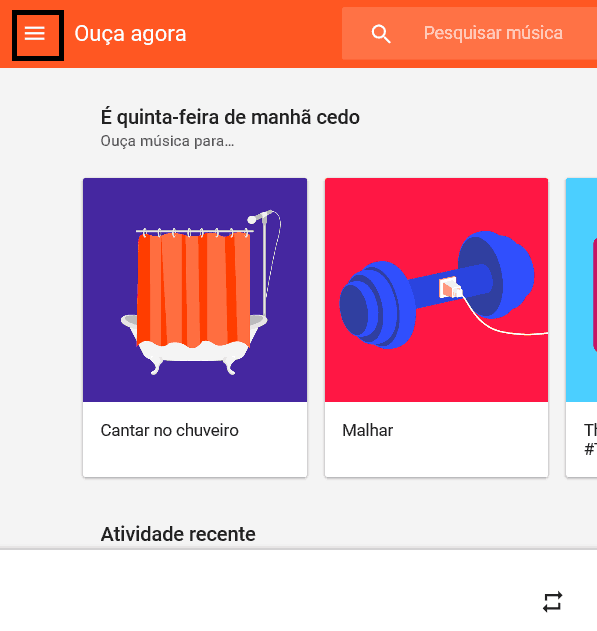
Entre as novas opções que aparecerem, procure por “Fazer upload de música” e clique nela.

Você será levado à uma página para realizar o download do gerenciador de música do Google Music, então baixe o arquivo e inicie a instalação do mesmo.
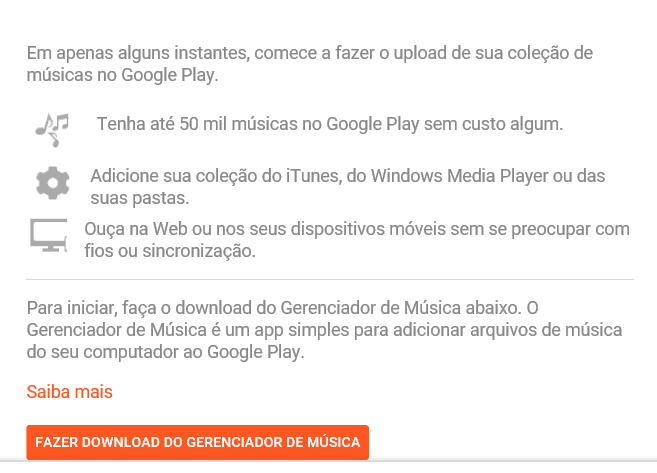
Depois da instalação ser concluída, o gerenciador de música se abrirá sozinho e será necessário fazer login com sua conta do Google.
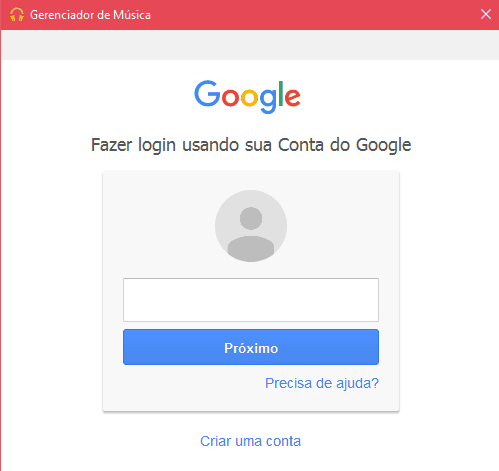
Em seguida, você poderá escolher entre fazer o download de suas músicas do Google Music ou de fazer o upload de seus arquivos. Para adicionar as músicas no serviço, escolha o upload.

Para continuar, você deverá selecionar onde seus arquivos de música estão armazenados no PC. Seja em uma biblioteca do iTunes ou em uma pasta personalizada, por exemplo. Escolha a opção de acordo com a localização das suas músicas.

Com a localização certa selecionada, o gerenciador detectará seus arquivos de música automaticamente. Basta clicar em avançar para prosseguir.
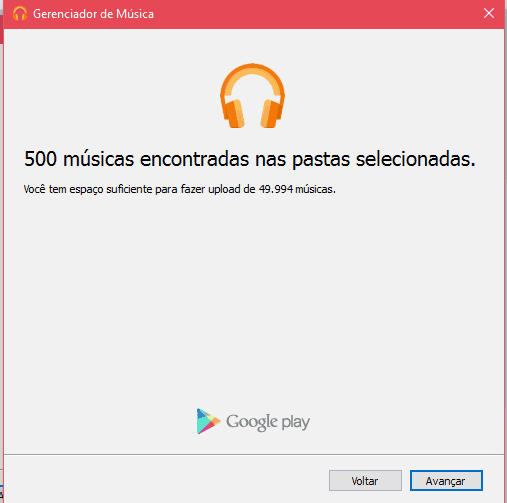
Desta forma, o gerenciador de músicas começará a analisar seus arquivos para saber quais canções já se encontram no servidor do Google e quais precisam realmente ser adicionadas.

Depois disso, basta esperar que as músicas sejam adicionadas automaticamente pelo gerenciador, o que pode demorar um bom tempo dependendo da velocidade sua conexão com a internet e da quantidade de arquivos. Quando o processo for concluído, basta acessar o Google Music pelo navegador ou pelo aplicativo de Android (baixe-o neste link) para conferir suas canções!
Players alternativos
Caso não queira depender da assinatura do Google Play Music para ouvir as suas músicas, é claro que você pode simplesmente usar um player de áudio e colocar suas canções favoritas no armazenamento do seu smartphone. Para te ajudar a decidir que player usar nesses casos, nós separamos alguns dos melhores apps logo abaixo:
- Neutron Music Player: Este app oferece recursos para aumentar a qualidade do som e tem suporte para praticamente todos os formatos de áudio mais conhecidos e usados. Ele é pago, mas oferece diversas funções que valem a compra. A única coisa que poderia melhorar seria sua interface, que tem uma aparência meio antiga mesmo sendo fácil de mexer. Clique no link para baixar o Neutron Music Player.
- Shuttle Music Player: Este player tem uma ótima performance e sua interface é linda e muito funcional. O melhor é que ele pode ser aproveitado gratuitamente, sem que você tenha que realmente adquirir a versão paga (que só traz alguns recursos a mais). O app pode ser baixado neste link.
- DoubleTwist Music Player: Este app é bem popular entre os usuários do Android, principalmente por ser capaz de se sincronizar com o iTunes e oferecer alguns recursos para quem gosta de ouvir podcasts. Sua interface é bem simples e funcional e o aplicativo até oferece um serviço de streaming chamado Magic Radio, que só está disponível na versão paga do app. Ele pode ser baixado através do link.
- Rocket Player: Esta também é uma excelente opção para o Android, já que traz muitos recursos únicos e um suporte muito grande para arquivos de áudio, até alguns não tão conhecidos. Ele também oferece suporte para o Chromecast, pode ser sincronizado com o iTunes e até pode ser usado como player de vídeos. O app é completamente gratuito e pode ser baixado através o link.
- FlipBeats Music Player: Esta última opção traz muitos recursos para a melhora de qualidade de som de suas músicas e ainda oferece aquela boa e velha tecnologia de balançar seu aparelho para trocar de música. O app pode ser baixado gratuitamente através do link.
Leia também:
- 6 motivos para usar a impressão digital no Android
- Como transferir as músicas do iTunes para o Android
- Top 10 melhores players de música para Android
Gostou das dicas?
Deu para aproveitar essas dicas para adicionar todos os seus arquivos de música no Google Music? Não esqueça de deixar seu comentário nos dizendo se deu tudo certo ou se você ficou com alguma dúvida quanto o tutorial descrito acima.





